Làm cách nào để tải xuống và cập nhật codec VLC? - Hướng dẫn từng bước một
Để làm sống động những khoảnh khắc ở nơi làm việc của bạn, chẳng hạn như văn phòng hoặc nhà riêng của bạn, cách phổ biến nhất là làm điều đó từ máy tính của chúng tôi. Điều này là do có khác nhau người chơi phương tiện truyền thông điều đó làm cho nó có thể.
Do đó, nếu bạn muốn nghe nhạc từ máy tính của mình, bạn cần tải xuống trình phát âm thanh cho mục đích này và bạn cũng phải có bộ mã hóa cho phép bạn phát tệp. Được đề xuất nhiều nhất là VLC vì nó có khả năng phát một số lượng lớn các định dạng âm thanh và video do Bộ giải mã VLC.
Trong hướng dẫn này, bạn sẽ biết về codec VLC, làm thế nào bạn có thể tải chúng xuống và nếu bạn đã có chúng, bạn nên làm gì để cập nhật chúng và những lợi thế của việc sử dụng chương trình VLC so với những chương trình khác mà chúng ta đã biết.
VLC codec là gì? Đặc trưng
Bạn phải có kiến thức trước về ý nghĩa của codec VLC. Đây là các chương trình được chạy từ trình phát âm thanh và video để xử lý các tệp phương tiện, nén và giải nén giống nhau tùy theo nội dung của chúng, và do đó cho phép nó sử dụng.
Để bạn biết nhiều hơn về codec, chúng tôi sẽ nói về đặc điểm của chúng:
- Chúng làm mất thông tin. Khi hành động của codec được thực thi trên một tệp nhất định và quá trình nén được thực hiện, một lượng thông tin nhất định sẽ bị mất. Và điều này xảy ra với hầu hết chúng. Vì khi bạn nén nó, kích thước của tệp sẽ giảm xuống, chứa nó ở một nơi nhất định để sau này có thể thực thi trong trình phát đa phương tiện.
- Các mã không làm mất thông tin. Có những codec, chẳng hạn như codec được gọi là FLAC, không tạo ra sự mất mát lớn về thông tin và duy trì chất lượng của chúng cho đến khi có liên quan đến âm thanh hoặc video. Tương tự khi nén nó, kích thước của tệp sẽ bị giảm và chất lượng bị mất đi một số, nhưng sử dụng FLAC thì điều này sẽ giảm xuống.
- Một nón bảo vệ. VLC có một điểm khác biệt đặc trưng cho nó một cách trực quan, và nó là một hình nón màu cam đại diện cho phần đa phương tiện trên máy tính của chúng ta. Nhìn thấy hình ảnh này sẽ ngay lập tức liên tưởng đến chương trình VLC.
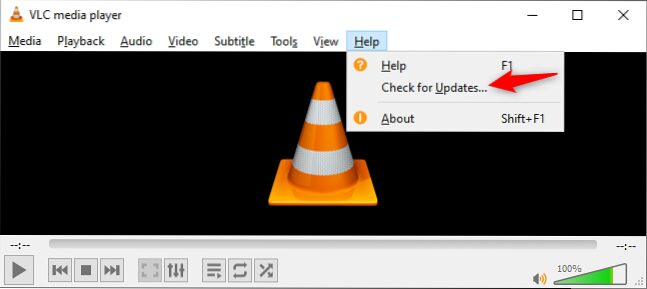
Làm cách nào để tải xuống và cập nhật codec VLC của tôi?
Ứng dụng VLC là một trong những ứng dụng hoàn chỉnh nhất vì nó đã tích hợp gần như tất cả các codec tồn tại. Nó có khả năng tương thích rộng với nhiều loại tệp âm thanh và video. Ngoài ra, nó cho phép bạn tải xuống codec VLC và thậm chí cập nhật chúng, chỉ bằng cách làm theo các bước bên dưới:
Tải về:
- Truy cập tùy chọn 'Công cụ'. Khi đó, bạn sẽ được hiển thị các tùy chọn khác nhau, từ đó bạn phải chọn và nhấp vào 'Tiện ích bổ sung và tiện ích mở rộng'. Các tùy chọn khác sẽ được hiển thị và bạn cần chọn 'Tìm kiếm trình cắm internet'.
- Trang 'Video LAN' sẽ mở ra ngay lập tức, hiển thị cho bạn một phần trong đó bạn sẽ viết tên của codec mà bạn muốn tải xuống, nếu bạn có một tên cụ thể.
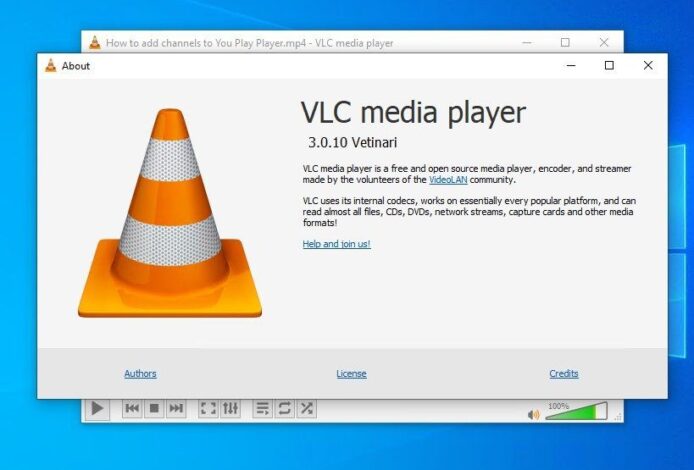
Để hiện thực hóa: Nói chung, VNC tự động tải xuống các codec mà ứng dụng cần, nhưng chúng tôi cũng có thể thực hiện theo cách thủ công:
- Đi tới tùy chọn 'Trợ giúp' và chúng tôi đang ở trong 'Kiểm tra Cập nhật' và chọn nó. Điều này sẽ hiển thị cho chúng ta bản cập nhật mới nhất của ứng dụng VLC, cũng như các codec tương ứng của nó, mà chúng ta phải đưa ra 'Có'. Sau đó, chúng tôi phải chọn vị trí và nhấp vào 'OK'. Bạn sẽ thấy quá trình tải xuống và thế là xong, bạn sẽ có thể truy cập VLC mà không sợ bất tiện.
Luôn cập nhật trình phát của bạn Nó sẽ hầu như không gây ra bất kỳ sự bất tiện nào khi bạn sử dụng nó trên Windows.
Ưu điểm của việc sử dụng chương trình VLC
Sử dụng chương trình VLC thể hiện một lợi thế lớn vì những lý do sau:
- Sở hữu một khả năng tuyệt vời để truy cập các định dạng khác nhau âm thanh và video, kể từ hệ thống tự động của nó. Nó thực hiện một quy trình thông minh để tìm kiếm và tải xuống các loại codec khác nhau và lưu trữ chúng trong hệ thống của nó, giúp bạn tiết kiệm thời gian và đưa vào sử dụng một chương trình rất hữu ích trong lĩnh vực này.
- Nếu bạn là một trong những người muốn làm điều đó một cách thủ công, VLC cũng cung cấp cho bạn cơ hội để tự chạy quy trình.
- Khả năng tương thích với các nền tảng phát trực tuyếnvà bộ chuyển đổi ở các định dạng khác nhau. Cùng là một công cụ mà bạn có thể dễ dàng tùy chỉnh theo sở thích của mình.
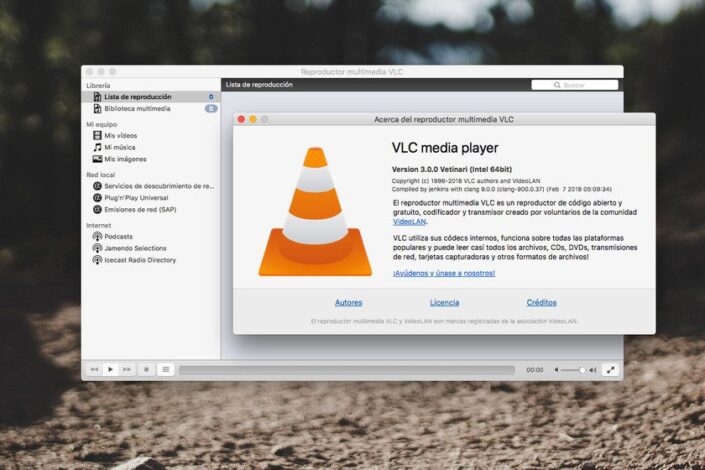
- Có VLC làm trình phát đa phương tiện mặc định trên Windows. Nếu bạn thích tất cả những lợi thế mà VLC mang lại cho bạn, bạn có thể đặt nó làm trình phát mặc định của mình. Bằng cách đó, bạn có thể nhanh chóng truy cập nó.
- Bạn sẽ không phải lo lắng về việc tìm kiếm và tải xuống trên web codec cho trình phát của bạn, nó hiện đại diện cho sự lựa chọn tốt nhất khi nói đến trình phát đa phương tiện.
Việc lựa chọn cầu thủ mà bạn sẽ có trong đội của mình là tùy thuộc vào bạn. nhưng hãy nhớ điều đótrong thời đại công nghệ này, chúng ta phải chọn những thứ thích ứng tốt nhất với hoàn cảnh và nhu cầu của chúng ta, và VLC đại diện cho điều này và hơn thế nữa.
